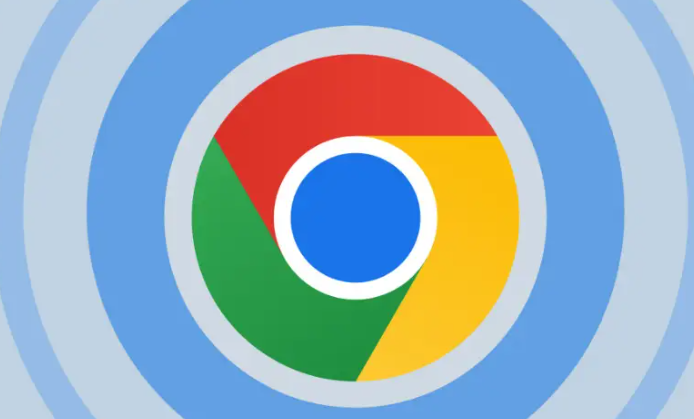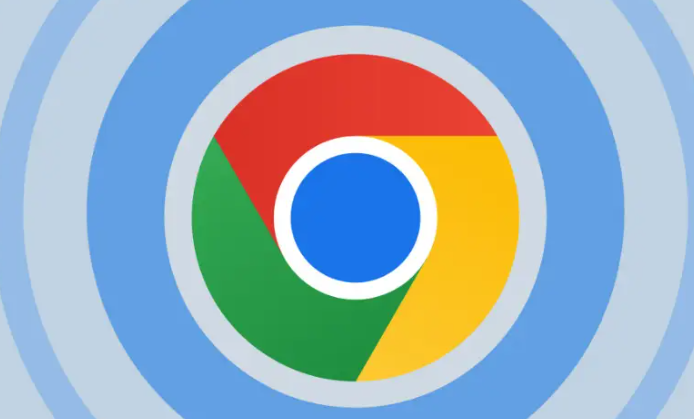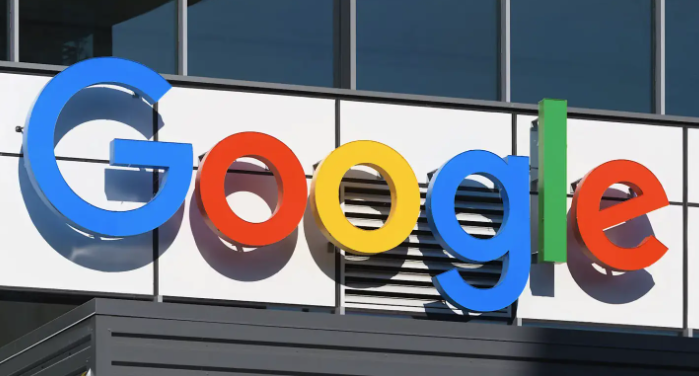Google Chrome浏览器下载失败时防火墙配置指南

1. 暂时关闭防火墙:在Windows系统中,打开“控制面板”,找到“Windows防火墙”,点击“启用或关闭Windows防火墙”,选择“关闭”选项。在Mac系统中,进入“系统偏好设置”,点击“安全性与隐私”,然后点击“防火墙”选项卡,选择“关闭防火墙”。在Linux系统中,不同的发行版关闭防火墙的方法可能不同,一般可以使用相关的防火墙管理命令来关闭防火墙,如在Ubuntu系统中可以使用“sudo ufw disable”命令关闭防火墙。
2. 添加信任规则:如果不想完全关闭防火墙,可以在防火墙设置中将Google Chrome浏览器添加到信任列表或调整相关设置,允许其进行下载。具体操作方法因防火墙软件而异,一般可以在防火墙的“入站规则”或“程序控制”等设置中找到添加信任程序的选项。
3. 检查安全软件的日志和提示:查看防火墙和安全软件的日志或提示信息,了解是否有关于Google浏览器下载被阻止的记录。根据提示信息,对安全软件的规则进行调整,确保不会误拦下载操作。